Бэкофис 1с битрикс24 настройка
1С: Бэкофис – модуль, позволяющий работать с 1С ВНУТРИ Битрикс24 прямо из карточки CRM. При создании документов данные автоматически отобразятся в обеих системах.
В настоящий момент поддерживаются следующие конфигурации 1С:
- Бухгалтерия предприятия ред. 3.0;
- Управление торговлей ред. 11;
- Управление нашей фирмой ред. 1.6.
Внимание: модуль поддерживает только платформу 1С Предприятие 8.3.
В данной статье мы расскажем, как установить модуль, настроить интеграцию и работать с 1С из Битрикс24.
Подключение 1С: Бэкофис
Для начала работы с модулем выберите в основном меню пункт 1C + CRM Битрикс24. Нас интересует раздел 1С Бэкофис.
Для настройки двусторонней интеграции для связи Битрикс24 и 1С копируем ключ и скачиваем модуль.
Обратите внимание! Модуль 1С: Бэкофис доступен только на тарифе Битрикс24 Компания.
Установка модуля на стороне 1С
Важно! Без опубликованной базы на сервере, имеющем валидный (не самописный) SSL-сертификат, Бэкофис работать НЕ БУДЕТ!
Для того, чтобы открыть базу в карточке CRM, опубликуйте базу 1С на веб-сервере. Подробнее здесь.

Пример SSL-сертификата, который подойдет для работы с Бэкофисом — Let’s Encrypt.
Для установки модуля на стороне 1С откройте скачанный файл и нажмите кнопку Установить модуль
После перезагрузки 1С пункт "1С: Бэкофис появится в основном меню. Его могут видеть только те, у кого имеются права доступа Бэкофис: Администрирование. Готово!

Настройка модуля на стороне 1С
Перейдем к настройке модуля. Выберите раздел 1С: Бэкофис > Настройки с Битрикс24 и создайте новое подключение.
Далее введите название и вставьте в поле тот ключ, который вы ранее скопировали в разделе 1С + CRM Битрикс24. Адрес Битрикс24 определится автоматически.
После этого вернитесь в раздел Битрикс24. 1С Бэкофис и выберите Общие настройки. Там нужно будет поставить галочку Открывать 1С из Битрик24.
Здесь же, либо в окне подключения, вы можете настроить, какие именно документы будут доступны из меню Битрикс24:
Настроить Триггеры. Из 1С в Битрикс24 можно добавить 7 триггеров для 10 типов документов 1С.
После добавления триггера он появляется в Триггерах приложений:
Теперь вернитесь в меню Настройки с Битрикс24 и откройте созданное вами подключение. В окне настроек добавится разворачиваемое меню Работа из одного окна. Там вы сможете задать web-адрес с ssl-сертификатом до базы 1С.
Это необходимо сделать, чтобы 1С корректно открывалась в айфрейме Битрикса: многие браузеры могут блокировать айфрейм, если не настроен web-адрес с сертификатом. Ошибка, возникающая в этом случае, появится в консоли вашего браузера:
Uncaught DOMException: Blocked a frame with origin "" from accessing a cross-origin frameРазверните блок "Настройки загрузки клиентов" и проставьте соответствия типов данных. Загрузите шаблоны и проставьте, как вам нужно.
Также вы можете проставить сопоставление типов клиентов и способы идентификации.
Сначала нажмите “Загрузить шаблоны Битрикс24”, а затем выставьте им соответствующие типы справа.
Таким же образом можно сопоставить типы клиентов и для Компаний, и для Контактов.
И наконец, нужно выставить способы идентификации и для Контактов, и для Компаний.
Контактам нужно оставить внешний ID и добавить Телефон и Email, а Компаниям к внешнему ID добавить ИНН+КПП.
Сохраните получившиеся настройки.
Теперь, когда все это сделано, запустите соединение с Битрикс24.
Если у вас файловая база, текущий сеанс 1С зависнет, так как он будет использоваться для передачи данных. Если вам требуется продолжить работу в 1С, запустите еще один сеанс.
В серверной базе сеанс зависать не будет.
Проверка модуля на стороне Битрикс24
Вы сможете отслеживать статус соединения на портале Битрикс24. Для этого откройте меню "1С + CRM Битрикс24" и посмотрите в нижнюю часть страницы, под заголовок "Настройки подключения". На каждое созданное соединение с Бэкофис появится кнопка. Если она желтая, соединение работает.
В кнопке будет отображаться то название соединения, которое вы задали в 1С.
По нажатию на кнопку вы увидите текущие настройки соединения
Работа с модулем 1С: Бэкофис в Битрикс24
После выполнения соответствующей настройки на стороне 1С в Битрикс24, вы сможете выбирать нужные документы из 1С, используя меню внури карточки CRM.
Если вы только начинаете работу, обязательно нужно авторизоваться. Выберите Расширения-1С-Авторизация, введите в появившуюся форму данные от учетной записи 1С под каждым пользователем, который будет работать в Бэкофисе.
После этого в меню сверху вместо "Расширения" подставится последнее выбранное, то есть Авторизация. По стрелочке рядом выбирайте нужный документ и подключайтесь к Бэкофису.
После выбора нужного документа база 1С откроется в отдельном слайдере. В Битрикс24 будет запомнен выбор документа, и его название подставится в кнопку Расширения. Вы сможете быстро создавать выбранный документ, нажимая на кнопку, а если потребуется другой документ, либо другое расширение, вы сможете выбрать нужное в меню по стрелочке.
Внимание! Необходимо указывать тип контрагента: Юр лицо, физ лицо или ИП. В противном случае контрагента не будет видно в списке в базе 1С. А также в карточке сделки в Битрикс24 обязательно должна быть привязана компания, иначе 1С не сможет подтянуть данные о контрагенте, и форма создания документа откроется без данных из Битрикс24. Документ в этом случае можно будет сделать, но все придется заполнять вручную.
Как это работает?
Модуль 1С: Бэкофис создает нового контрагента на основе элемента, который открыт в карточке CRM. Например, контрагентом может стать лид, контакт и компания. В случае, если документ создан из сделки – контрагентом станет контакт или компания, связанная со сделкой.
После того, как вы заполните и проведете документ, в карточке CRM появится дело с названием данного документа. При нажатии на дело на стороне вашей 1С откроется слайдер с этим документом.
Чтобы выгрузить документ из Битрикс24 в печатную форму, в форме документа выберите опцию Печать, а в открывшемся окне — Битрикс24 > Выгрузить в Битрикс24.
После этого в карточке CRM появится ссылка на документ.
Вы можете открыть документ и увидеть его печатную версию прямо в Битрикс24!
Таким образом, бухгалтер создаёт и проводит документы, а менеджер в любой момент может получить доступ к готовым документам.
Помимо этого, вы сможете отправлять в Битрикс24 уведомления о корректности документов, либо предупреждения об ошибках. Эти действия сохранятся в ленте активити Битрикс24 как Дела 1С.
При отправке уведомления об ошибке, у вас будет возможность указать свое пояснение.
1С:Бэкофис - модуль, который позволяет работать с 1С, не покидая Битрикс24. Прямо из карточки CRM создавайте и проводите документы, данные автоматически обновятся и на стороне 1С и на стороне Битрикс24.
На текущий момент модуль поддерживает 1С:Управление нашей фирмой ред. 1.6, 1С:Бухгалтерия предприятия ред. 3 и 1С:Управление торговлей ред. 11.
Для установки модуля 1С:Бэкофис требуется монопольный режим. Для этого необходимо завершить все сеансы пользователей и установить модуль, после установки модуля пользователи могут вновь войти в систему и продолжить работу.
Как подключить 1С:Бэкофис? (рекомендуемый способ)
Модуль 1С:Бэкофис позволяет интегрировать не только одну 1С с несколькими Битрикс24, но и несколько 1С с одним Битрикс24.
Перейдем в раздел 1С + CRM Битрикс24. Нас интересует пункт 1С:Бэкофис.

Нажмем кнопку Подключить и скачаем модуль по ссылке.

Также скопируем ключ - он необходим для связи Битрикс24 и 1С.

Когда модуль интеграции установлен в базу 1С, то появляется раздел «Битрикс24.1С:Бэкофис». В разделе Настройки с Битрикс24 задаются настройки подключения к Битрикс24.

Для каждой действующей настройки подключения должен быть запущено соединение к Битрикс24. Если база файловая, то текущий сеанс 1С зависает, становясь каналом интеграции, если база клиент-серверная, то запускается фоновое задание, которое становится каналом подключения.
Для одного Битрикс24 может быть создана только одна настройка подключения.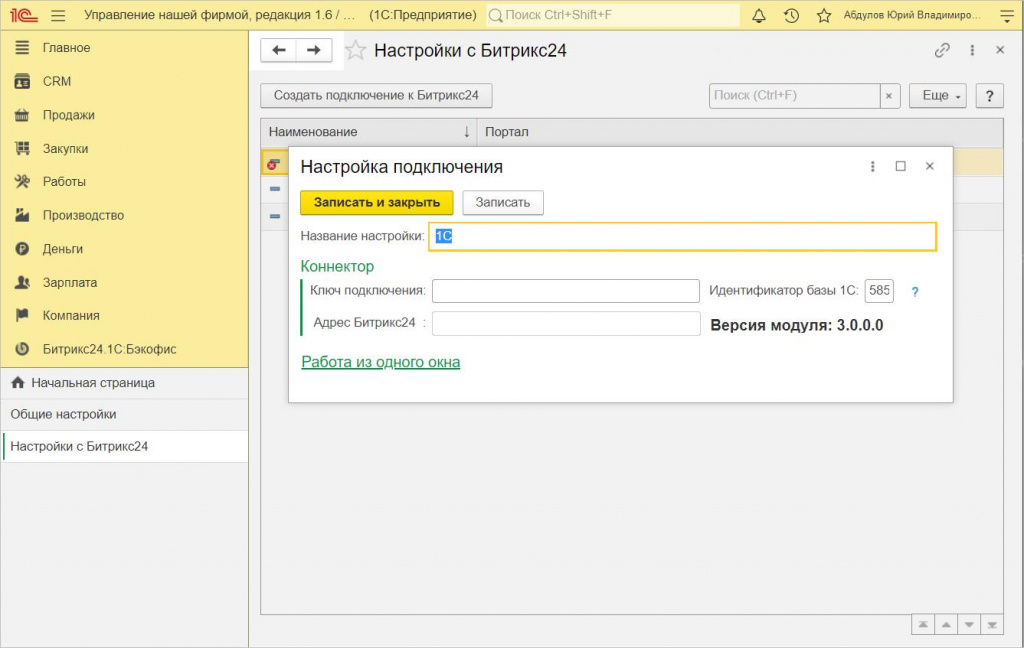
При подключении нужно указать три базовые опции:
Для корректной работы с модулем 1С:Бэкофис сертификат безопасности для опубликованной базы 1С должен быть действительным.В разделе Битрикс24 1С + CRM Битрикс24 появляются настройки подключения.

Кликните на нужное подключение, чтобы получить подробную информацию о базе 1С или удалить настройку. При удалении настройки подключения удаляются все встройки, роботы и триггеры этого подключения.
Настройки подключения могут быть желтого или белого цвета. Если настройка желтая, значит она подключена к Битрикс24. Действующая настройка подключения всегда должна быть желтой.
Как вручную установить модуль на стороне 1С? (старый способ)
В основном меню выберем пункт Все функции.


Теперь откроем страницу Стандартные - Управление расширениями конфигурации.

Мы хотим установить новое расширение - жмём Добавить.

Выберем загруженный файл и расширение появится в списке.

Для корректной работы необходимо опубликовать базу 1С на веб-сервере. После этого Битрикс24 сможет открыть базу прямо в карточке CRM.

Установка соединения 1С с Битрикс24
Взаимодействие между 1С и Битрикс24 происходит через Push&Pull, поэтому сначала необходимо установить соединение. Для этого перейдите в раздел Битрикс24.1С:Бэкофис и нажмите Подключить к Битрикс24. Чтобы отключить соединение, нажмите Отключить от Битрикс24.

В клиент-серверном варианте базы 1С соединение устанавливается в фоновом режиме.
В файловом варианте базы соединение устанавливается в текущем сеансе подключения. Если закрыть слайдер Битрикс24 в момент установки соединения, то возможна ошибка платформы - не освобождается лицензия. Такое же может произойти, если веб сервер 1С развернут для файловой базы 1С.
В этом случае нужно зайти в конфигуратор базы 1С и выбрать пункт: Администрирование > Параметры информационной базы. Там нужно настроить Время засыпания пассивного сеанса и Время завершения спящего режима.

- Время засыпания пассивного сеанса - когда освободится лицензия у неактивного сеанса.
- Время завершения спящего сеанса - когда удалятся спящие сеансы 1С.
Готово, модуль установлен! Осталось только перезапустить 1С. В основном меню появится новый пункт 1С:Бэкофис.
1С: Бэкофис – модуль, позволяющий работать с 1С ВНУТРИ Битрикс24 прямо из карточки CRM. При создании документов данные автоматически отобразятся в обеих системах.
В настоящий момент поддерживаются следующие конфигурации 1С:
Бухгалтерия предприятия ред. 3.0;
Управление торговлей ред. 11;
Управление нашей фирмой ред. 1.6.
Внимание: модуль поддерживает только платформу 1С Предприятие 8.3.
В данной статье мы расскажем, как установить модуль, настроить интеграцию и работать с 1С из Битрикс24.
Подключение 1С: Бэкофис
Для начала работы с модулем выберите в основном меню пункт 1C + CRM Битрикс24. Нас интересует раздел 1С Бэкофис.

Для настройки двухсторонней интеграции для связи Битрикс24 и 1С копируем ключ и скачиваем модуль.

Обратите внимание! Модуль 1С: Бэкофис доступен только на тарифе Битрикс24 Компания.
Установка модуля на стороне 1С
Для установки модуля на стороне 1С выберите в меню пункт Все функции. Если данного пункта нет, зайдите в раздел Сервис> Параметры и активируйте опцию Отображать команду Все функции.


Далее откройте страницу Стандартные > Управление расширениями конфигурации и нажмите Добавить для установки нового расширения.


После выбора загруженного файла расширение появится в списке автоматически. Не забудьте снять галочку в поле Безопасный режим.

Для того, чтобы открыть базу в карточке CRM, опубликуйте базу 1С на веб-сервере. Подробнее здесь.

После перезагрузки 1С пункт 1С: Бэкофис появится в основном меню. Готово!

Настройка модуля на стороне 1С
Перейдем к настройке модуля. Выберите раздел 1С: Бэкофис > Настройки с Битрикс24 и создайте новое подключение.


Далее введите название и вставьте в поле тот ключ, который вы ранее скопировали в разделе 1С + CRM Битрикс24. Адрес Битрикс24 определится автоматически.

Кроме того, здесь необходимо указать:

Обратите внимание, что опция Загружать клиентов активна по умолчанию. Для корректной работы интеграции сопоставьте типы контрагентов в обеих системах (раздел Настройки загрузки клиентов > Сопоставление типов контрагентов).

Добавьте в список все типы клиентов из Битрикс24 с помощью кнопки Загрузить шаблоны Битрикс24, после чего выберите тип контрагента 1С для каждого элемента.
В пункте Способы идентификации укажите параметры для объединения дубликатов. Также можно добавить другие дополнительные параметры.

Настройка модуля на стороне Битрикс24
На стороне Битрикс24 также необходимо произвести небольшую настройку. Для этого зайдите в раздел 1С + CRM Битрикс24 > 1С: Бэкофис и выберите пункт Настройки.

В зависимости от конфигурации 1С список будет содержать документы, доступные для создания из Битрикс24. Вы можете выбрать нужные.

На этом настройка завершена.
Работа с модулем 1С: Бэкофис в Битрикс24
После выполнения соответствующей настройки на стороне 1С в Битрикс24 появится отдельный пункт 1С. Он отобразится в карточке лида, сделки, контакта и компании.

После выбора нужного документа база 1С откроется в отдельном слайдере.

Как это работает?
Модуль 1С: Бэкофис создает нового контрагента на основе элемента, который открыт в карточке CRM. Например, контрагентом может стать лид, контакт и компания. В случае, если документ создан из сделки – контрагентом станет контакт или компания, связанная со сделкой.
После того, как вы заполните и проведете документ, в карточке CRM появится дело с названием данного документа. При нажатии на дело на стороне вашей 1С откроется слайдер с этим документом.

Чтобы выгрузить документ из Битрикс24 в печатную форму, в форме документа выберите опцию Битрикс24 > Выгрузить в Битрикс24.

Бухгалтер создаёт и проводит документы, а менеджер в любой момент может получить доступ к готовым документам.
Реестр документов
Рассмотрим еще один сценарий работы. К примеру, вы хотите, чтобы бухгалтер создавал и проводил документы в 1С, а менеджер работал только с Битрикс24.
В таком случае можно использовать реестр документов (пункт Битрикс24 > В реестр ). 
С его помощью менеджер сможет зайти в карточку элемента, открыть реестр, выбрать необходимый документ и выгрузить его в карточку элемента.


Обратите внимание, что в реестре отображаются все неотправленные документы. В случае, если контакт или компания соотнесены с контрагентом в 1С, в списке будут отображаться документы данного контрагента.

Бэкофис: 1С - работайте с 1C, не покидая Битрикс24. Приложение бесплатное!
Больше о модуле 1С: Бэкофис вы можете узнать из записи презентации новой версии Битрикс24. Дубай. Подробнее в видеоролике ниже:
Новый модуль 1С: Бэкофис стал доступен с 24 мая 2019 года. При настройке синхронизации данных будьте внимательны,сначала попробуйте настроить модуль на тестовом портале Битрикс24 или обратитесь к нам за помощью.
Курс предназначен для базовой подготовки пользователей, осуществляющих администрирование порталов, созданных на коробочной версии сервиса Битрикс24. Изучение курса позволяет освоить основные методы администрирования системы. Если вы хотите ознакомиться с тем как внедрить наш сервис в работу вашей компании, то для вас создан курс Внедрение корпоративного портала.
Курс предусматривает обучение по двум ролям администраторов: Администратор корпоративного портала и Администратор системы.
Администратор корпоративного портала - пользователь, осуществляющий текущее администрирование уже настроенного и сданного в эксплуатацию портала. Администратор системы - пользователь имеющий полный доступ к настройке системы.Разные роли созданы в связи с тем, что для администрирования настроенного и отлаженного корпоративного портала нет необходимости в работе профессионала высокого уровня. Вполне достаточно пользователя успешно изучившего данный курс в рамках роли Администратор КП.
При условии качественного изучения материалов курса, по его окончании специалист должен уметь:
- настраивать модули системы;
- использовать возможности интерфейса по управлению системой;
- управлять доступом к системе, сайтами, пользователями, группами пользователей;
- управлять содержимым портала;
- работать с инструментами системы;
Начальные требования
Для прохождения курса необходимо:
- наличие базовых навыков компьютерной грамотности и навыков работы с ОС Windows;
- наличие представлений о WWW и организации доступа к веб-серверу;
- базовые навыки установки и администрирования *nix-систем.
Если вам предстоит самостоятельная установка системы, то рекомендуется к изучению курс Установка и настройка.
Администратору системы будет полезно ознакомиться с курсом Разработчик Bitrix Framework, рассказывающем о принципах работы Bitrix Framework.
Примечание. Битрикс24 создан на основе платформы Bitrix Framework, на которой ранее был создан другой продукт "1С-Битрикс: Управление сайтом". В административной части системы сохранена терминология, относящаяся к этому продукту. Поэтому в текущем курсе понятие "сайт" нужно рассматривать как синоним слова "портал".У нас часто спрашивают, сколько нужно заплатить
Курс полностью бесплатен. Изучение курса, прохождение итоговых тестов и получение сертификатов - ничего из этого оплачивать не нужно.
Ещё у нас есть Академия 1С-Битрикс, где можно обучиться на платной основе на курсах нашей компании либо наших партнёров.
Баллы опыта
В конце каждого урока есть кнопка Прочитано! . При клике на неё в Вашу итоговую таблицу опыта добавляется то количество баллов, которое указано в прочитанном После нажатия кнопки Прочитано! появится
окно подтверждения:

уроке.
Периодически мы заново оцениваем сложность уроков, увеличивая/уменьшая число баллов, поэтому итоговое количество набранных Вами баллов может отличаться от максимально возможного. Не переживайте! Отличный результат - это если общее число набранных Вами баллов отличается от максимального на 1-2%.
Тесты и сертификат
После изучения курса вам будет предложено пройти тесты на сертификацию. При успешной сдаче линейки тестов на странице Моё обучение можно просмотреть результат обучения и загрузить сертификат в формате PDF.
Для преподавания оффлайн
Если данный курс берётся в качестве основы для оффлайного преподавания, то рекомендуемая продолжительность: 10 дней (70 академических часов).
Если нет интернета
iPhone:
FBReader
CoolReader
iBook
Bookmate
Windows:
Calibre
FBReader
Icecream Ebook Reader
Плагины для браузеров:
EpuBReader – для Firefox
Readium – для Google Chrome
iOS
Marvin for iOS
ShortBook
обновляются периодически, поэтому возможно некоторое отставание их от онлайновой версии курса. Версия файла - от 06.09.2021.
Читайте также:


